文章目录
相关文章:
《Linux 虚拟网络设备 veth-pair》 linux基础
《Linux虚拟网络设备之veth(arp incomplete)》
Docker网络(veth、网桥、host、container、none) docker上网络概述
Docker的网络配置 1 初识 docker 精讲
Docker的网络配置 2 配置 DNS和主机名
Docker的网络配置 3 user-defined网络
Docker的网络配置 4 内嵌的DNS server
Docker的网络配置 5 将容器与外部世界连接
Docker的网络配置 6 docker-proxy
【云原生】网络之桥接(网卡对) openshift下的网络桥接模式
1. 概述
docker的网络驱动有很多种方式,按照docker官网给出的网络解决方案就有6种,分别是:bridge、host、overlay、macvlan、none、Network plugins,每个网络都有自己的特点,当然应用场景也不同,比如当有多台主机上的docker容器需要容器间进行跨宿主机通讯时,overlay和macvlan可提供解决方案,而默认docker采用的是bridge模式,而此模式不能与其他主机上的docker容器通讯。
本文主要介绍docker单主机通讯方式的几种通讯模式:bridge、host、none、container。
启动容器指明网络通过参数--network选择指定,可简写为--net,默认如果不加选项使用的是bridge。
2. bridge网络模式
2.1 介绍
bridge模式是docker默认的网络方式,当Docker 进程启动时,会自动在主机上创建一个 docker0 虚拟网桥,默认分配网段172.17.0.0/16,实际上是 Linux 的一个 bridge,可以理解为一个软件交换机,附加在其上的任何网卡之间都能自动转发数据包。
创建一个容器时,容器从docker0中的子网分配一个IP地址(也可以使用--ip指定),并创建一对veth虚拟网络设备,一个设备在容器中作为容器的网卡名叫eth0,另一个设备在宿主机上叫做名称为vethXXX并桥接在docker0上,可通过命令brctl show 查看,通过这样的桥接方法宿主机上的所有容器都处于同一个二层网络中,这样使得容器与容器以及容器与宿主机之间能够互相通信,以下介绍其通信细节。(ps:这里的通信是单主机上容器通讯)
2.2 关于veth
veth 是 Virtual ETHernet 的缩写,是一种虚拟网络设备。它的特点是:当它被创建以后,总是以两张虚拟网卡(Veth peer)形式成对出现,并且在一个网卡上的数据包可直接转发给另一个与之对应的网卡上,即使这两个网卡不在同一个namespace中。
这里推荐一篇文章介绍veth: https://segmentfault.com/a/1190000009251098。
2.3 容器与容器间通讯
启动一个bs1的容器,并查看其IP地址为172.17.0.2,默认网关为172.17.0.1。而这个网关地址则是网桥docker0地址:
当然可以指定为桥接模式(morning就是桥接), --network bridge

同时我们查看docker0桥接的网卡与刚才容器对应的veth网卡:

inferfaces列多了一个标识,对应一个容器;如果启动多个容器,就会有多条veth开头的标识
同样的再启动一个容器为bs2,IP地址为172.17.0.3 ,网关172.17.0.1,即也是docker0:

此时docker0上会多了一个bs2的veth设备veth7833d44:

当我们从容器bs1(IP地址为172.17.0.2)中ping 172.17.0.3(容器bs2)时候,在bs1容器里,根据路由规则,数据包从eth0转发址与之对应的veth(veth0737c95)上,该veth桥接在了docker0上,此时数据包到达了docker0,docker0此时扮演交换机角色并广播ARP请求寻找172.17.0.3的mac地址,而此时的bs2的另一个veth设备桥接在了docker0上并收到该ARP请求,发现自己是172.17.0.3,将其mac地址回复给bs1,此时的容器bs1就可以和bs2进行通讯了,并且在bs1上可以查看到缓存的172.17.0.3的mac地址:

以上的两个容器间的通讯过程示意图如下:

2.4 容器与外部网络通讯
同样的,介绍了容器与容器间的通讯,容器与主机间的通讯就容易理解了,如果在容器bs1 ping 另一个主机10.168.0.3,它发出去的数据包经过docker0网桥流向eth0,eth0在将数据包转发给与之相通的10.168.0.3,于是bs1就能和其主机节点进行通讯了。当然如果这个地址不是其他主机节点而是公网地址,只要eth0能到达,容器bs1都能与之通讯。以下是其示意图:

2.5 宿主机与容器通讯
假设启动容器:
docker run --name kubia-container -p 28808:8080 -d kubia
在主机上执行 curl 172.17.0.2:8080 可以通 //本章节的原理
或 curl localhost:28808 也可以通 //另一种原理
当宿主机访问容器时,数据包从docker0流入到与容器对应的veth设备,在经容器的eth0到达到主机中,示意图如下:

主机Host访问自己节点上的容器,答案是:直接访问就行了。
先来看Host主机的路由表:

因为根据路由信息:
所有发往Docker容器的地址(即目标为 172.17.* )的报文,统统给docker0 网卡。而根据上面Bridge章节可以知道,这个docker0就是Bridge网桥,它是连着所有容器的veth网线的。所以这个报文会发送到所有容器里面,那么目标容器就会应答你。
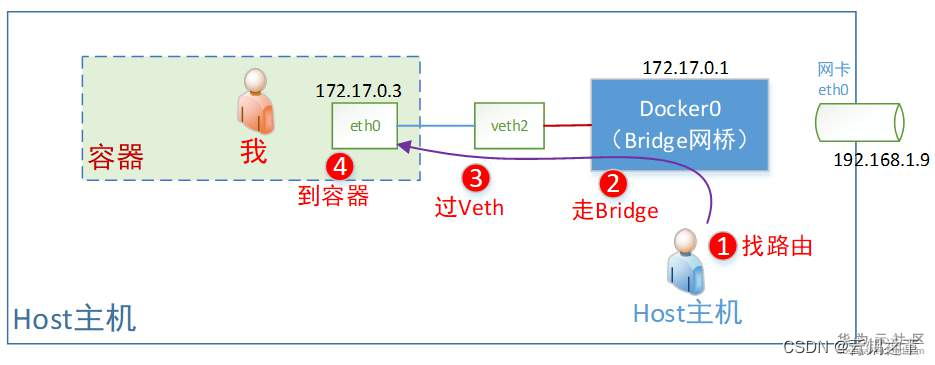
2.6 外部访问容器
默认情况,其他外部网络(宿主机以外)无法访问到容器内的端口,通常的做法是使用-p或者-P选项(使用方法参考docker基础篇)来暴露容器中的端口到宿主机上,外部网络通过访问宿主机的端口从而访问到容器端口。
本质上来说,该方式是通过iptables规则转发实现的,例如以下启动nginx容器并使用宿主机的8080映射到容器内部80端口:

查看其对应的iptables规则:iptables -t nat -nL

上述规则表明当访问宿主机的8080端口时,NAT到容器中的172.17.0.4的80中。
2.7 自定义网桥
除了使用默认docker0作网桥以为还可以使用docker network 相关命令自定义网桥,以下将创建一个br1的网络,子网是172.30.0.0/16,网关为172.30.0.1:

查看docker网络:

查看对应网桥:

此时运行一个容器指明网络使用br1,此时的容器地址使用的是172.30.0.0段的网络,此时使用的网桥为br-9e5b3fba2e11,如下:

3. host网络模式
Host模式使用是在容器启动时候指明--network host,此时容器共享宿主机的Network Namespace,容器内启动的端口直接是宿主机的端口,并且容器不会创建网卡和IP,直接使用宿主机的网卡和IP,但是容器内的其他资源是隔离的,如文件系统、用户和用户组。这种模式的好处就是效率高,因为不需要额外的网络开始,直接使用宿主机网络。同样启动一个nginx,此时共享主机网络:

此时连入容器内部直接能看到docker0与宿主机网卡:

以上的host网络模式下的示意图:

问题来了:
- 如果是容器A内发送消息给宿主
- 如果是容器A内发送消息给其他容器,比如容器B
- 如果外部往容器A怎么发送?
4. container网络模式
理解了host模式就很容易理解container模式,host模式是容器共享宿主机的Network Namespace,而container模式即共享已存在的容器的Network Namespace,此时这两容器共同使用同一网卡、主机名、IP地址,容器间通讯可直接通过lo回环接口通讯,但是其他名称空间是隔离的,例如User、Mount。如果你了解kubernetes中的pod的话,pod内的网络也是靠这样的共享方式来实现的。
这里启动一个bs-1容器,IP地址为172.17.0.2:

此时再运行一个容器共享bs-1的网络,此时在bs-2的容器同样看到的是bs1的网卡:

示意图:

5. none网络模式
使用--network none选项指定其网络模式,在该模式下虽然容器有着自己的Network Namespace,但是容器内没有网卡、IP、路由信息,只有一个lo回环接口。如果需要网络配置则需要用户手动进行配置网卡、ip以及路由信息,通常这样的容器用于承担某些无需网络介入的工作,如离线任务、备份等。启动一个none网络模式的容器如下:

示意图:

6. 总结
本文着重对docker 单主机网络中默认bridge网络模式做了较多介绍,其核心是通过docker0网桥+Veth Pair设备实现,而host、container模式都是“共享”方式实现,host网络模式是容器共享宿主机Network Namespace,continer网络模式是容器共享已存在的容器的Network Namespace,none模式则是网络封闭状态,容器内使用lo接口通讯。





















 1236
1236











 被折叠的 条评论
为什么被折叠?
被折叠的 条评论
为什么被折叠?








